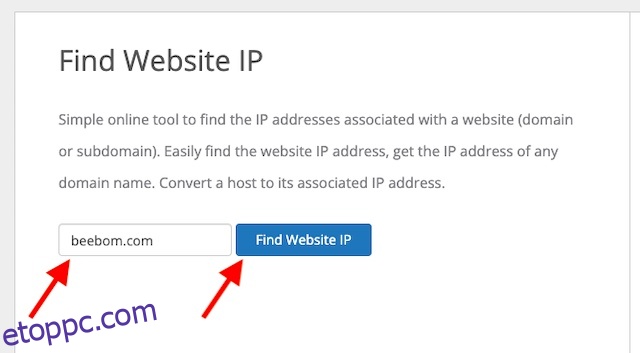Bár az internetet nyitottnak és korlátlannak szánják, sok olyan eset van, amikor a webhelyeket földrajzilag korlátozzák, vagy tűzfal blokkolja. Tehát, ha a közelmúltban olyan webhelyre bukkant, amelyet szeretne elérni, de amely le van tiltva az Ön számára, ne aggódjon, megvannak a megoldásaink az Ön számára. A következőképpen oldhatja fel a weboldalak blokkolását a tűzfal mögül.
Tartalomjegyzék
10 módszer a weboldalak tűzfal mögötti blokkolásának feloldására
Többféle módon is feloldhatja a weboldalak blokkolását a tűzfal mögül. Mindegyiket külön-külön megvizsgáljuk, és az alábbi tartalomjegyzék segítségével navigálhat ebben a cikkben, és kipróbálhatja ezen módszerek bármelyikét (vagy mindegyikét) a webhelyek blokkolásának feloldásához eszközein.
1. Nyissa meg a Blokkolt webhelyeket az IP-cím közvetlen meglátogatásával
Valószínűleg a webhelyek tűzfal mögül történő blokkolásának legegyszerűbb módja az, ha közvetlenül felkeresi az IP-címeiket. Ez olyan esetekben működik, amikor a blokkot egy domain névre alkalmazták, ami többnyire így van. Így látogathatja meg a letiltott webhelyeket IP-címeik használatával.
- Egyszerűen nyisson meg egy böngészőt az eszközén, és lépjen az IPVOID webhelyre (látogassa meg). Ezután írja be azt a tartományt, amelynek IP-címét szeretné tudni.
- Ezután nyomja meg a Webhely IP-címének keresése gombot, hogy gyorsan megtudja a webhely IP-címét.
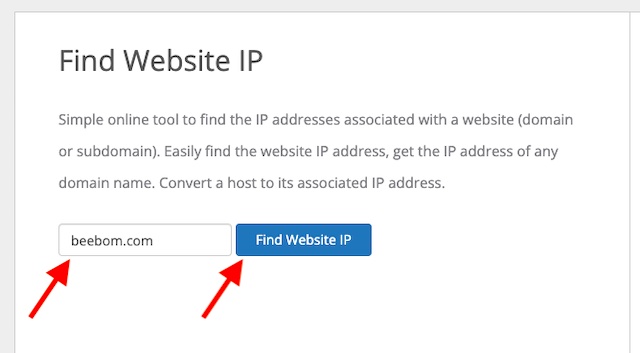
- Ezután másolja ki az IP-címet, és illessze be a böngészőbe.
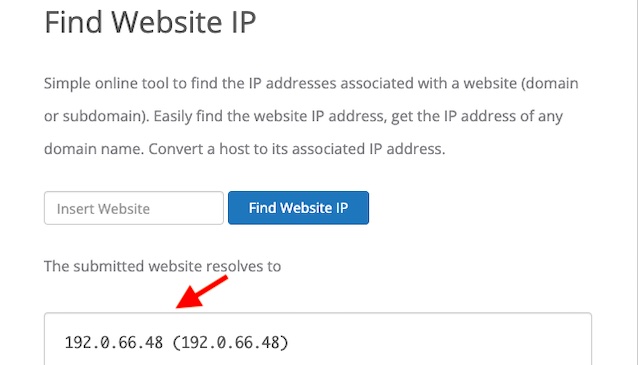
Voálá! Ekkor a rendszer átirányítja a webhelyre, és akkor is hozzáférhet, ha a domain név le van tiltva.
2. Oldja fel a weboldal blokkolását a tűzfal mögött Wi-Fi-ről mobil adatkapcsolatra váltva
A hálózati adminisztrátor korlátozhat bizonyos webhelyeket tűzfallal, hogy megakadályozza azok elérését, akár a rosszindulatú tartalom elleni védelem, akár a sávszélesség megtakarítása érdekében. Ha rájön, hogy egy weboldalt ilyen korlátozások miatt letiltottak, néha feloldhatja a blokkolást, ha Wi-Fi-ről mobil adatkapcsolatra vált.
- Egyszerűen kapcsolja ki a WiFi-t eszközén, és kapcsolja be a mobiladat-kapcsolatot.
- Miután az eszköz csatlakoztatva van a mobiladat-kapcsolathoz, próbáljon meg elérni a webhelyet, és ellenőrizze, hogy most működik-e az Ön számára.
Nyilvánvalóan ez azokra az eszközökre vonatkozik, amelyek SIM-kártyával (vagy e-SIM-kártyával) rendelkeznek. Azonban még akkor is, ha olyan eszközt használ, amely nem rendelkezik saját mobil modemmel, létrehozhat egy helyi hotspotot okostelefonjáról, és ezzel csatlakoztathatja eszközeit.
3. Látogassa meg a webhely gyorsítótárazott verzióját
Amikor egy webhely nem működik vagy le van tiltva, de továbbra is hozzá kell férnie, átválthat a gyorsítótárazott verzióra, hogy lekérjen róla információkat. Azok számára, akik nem ismerik, a gyorsítótár alapvetően egy webhely régebbi verziója, amelyet a Google biztonsági másolatként tárol, és csak korlátozott számú oldalhoz enged hozzáférést. Szövegalapú webhelyek régebbi verzióit mutatja be, amelyeket bejelentkezés nélkül is felkereshet.
- Keresse meg a felkeresni kívánt webhelyet. Például a Beebomot keresem.
- Kattintson a három pont ikonra (vagy a lefelé mutató nyílra) a webhely URL-je mellett a Google Keresésben.
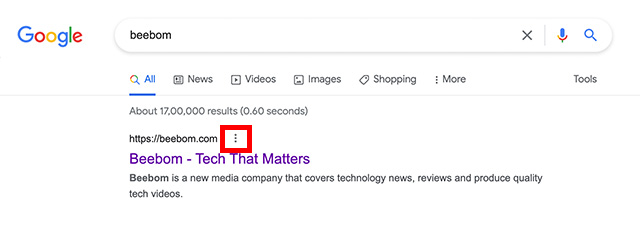
- Ezzel megnyílik az „Erről az eredményről” előugró ablak. Itt a „Gyorsítótárazott” elemre kattintva megtekintheti a webhely gyorsítótárazott verzióját.
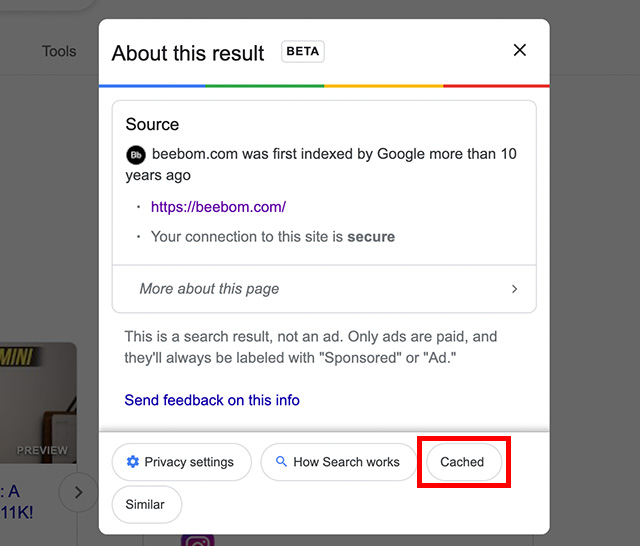
4. Váltson a Mobil/asztali webhelyre
Bár ez önmagában nem egy teljes körű megoldás, gyakran feloldhatja a webhely blokkolását, ha a webhely mobil vagy asztali verziójára vált. Észreveheti, hogy a webhely mindkét verziója nincs letiltva. Így válthat a webhely mobil/asztali verziója között a legnépszerűbb böngészőkben.
Szafari
Váltson mobil/asztali webhelyek között a Safariban iOS/iPad OS rendszeren
- Az iPhone vagy iPad Safari alkalmazásban érintse meg az aA gombot, és válassza a Request Desktop Website (Asztali webhely kérése) lehetőséget a webhely asztali verziójának eléréséhez. Később, ha vissza szeretne térni a mobil verzióhoz, érintse meg az aA gombot, és válassza a Mobilwebhely kérése lehetőséget.
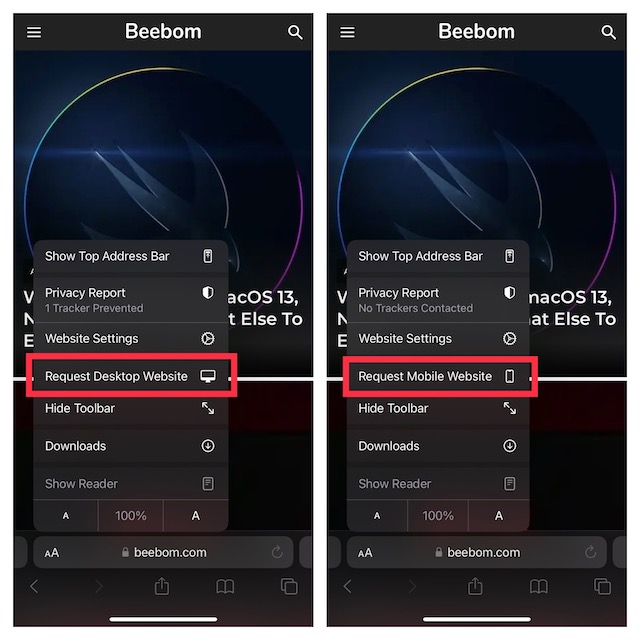
Váltson mobil/asztali webhelyek között a Mac Safari alkalmazásban
- Nyissa meg a Safarit. Most kattintson a „Safari” elemre a menüsorban, majd kattintson a „Beállítások” elemre. Alternatív megoldásként használhatja a ‘command + ;’ billentyűkódot. a beállítások megnyitásához.
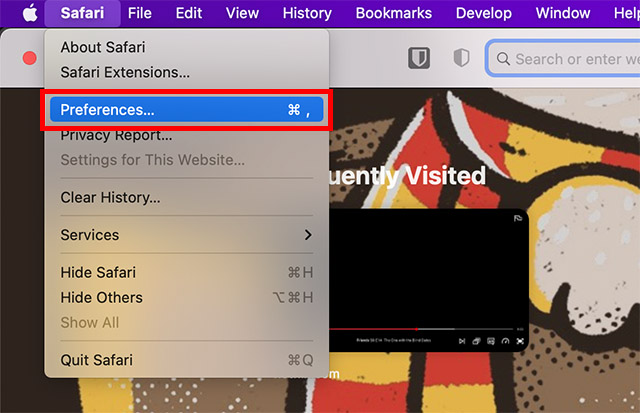
- A Beállítások ablakban kattintson a ‘Speciális’ fülre.
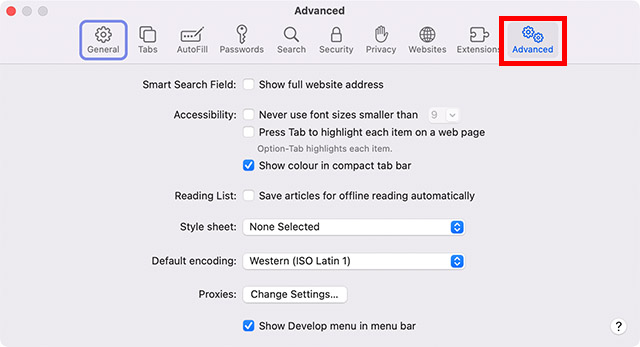
- Itt engedélyezze a „Fejlesztési menü megjelenítése a menüsorban” opciót.

- Most kattintson a „Fejlesztés” lehetőségre a menüsorban, és válassza a „Felhasználói ügynök” lehetőséget. Itt az iPhone vagy iPad kiválasztásával válthat a webhely mobil verziójára.
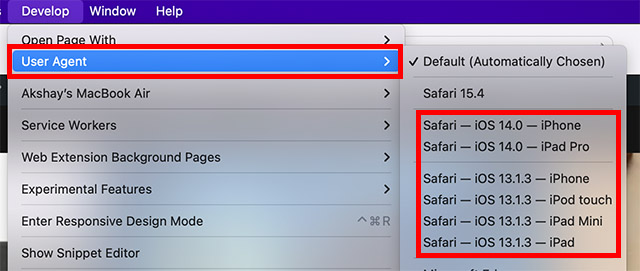
Google Chrome
Váltson mobil/asztali webhelyek között a Chrome-ban iOS rendszeren
- Érintse meg a menü gombot a képernyő jobb alsó sarkában, és válassza az Asztali webhely kérése vagy a Mobilwebhely kérése lehetőséget az igényeinek megfelelően.
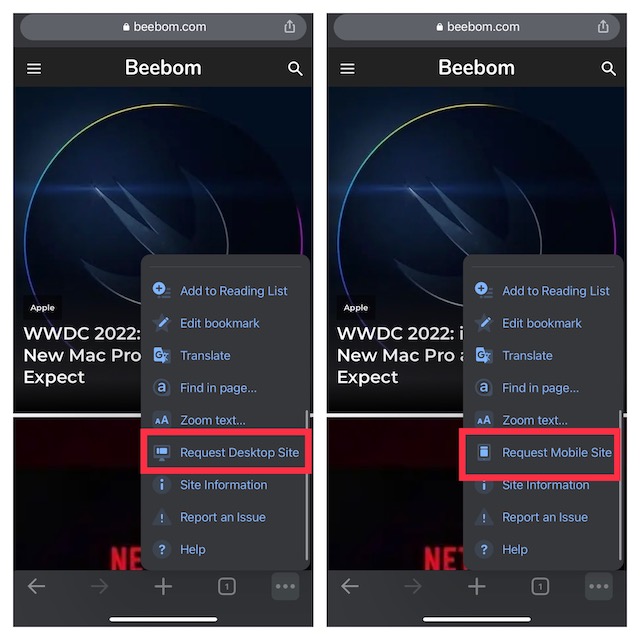
Mobil/asztali webhelyek váltása a Chrome-ban Androidon:
- Kattintson a képernyő jobb felső sarkában található menü gombra, majd válassza ki/törölje az Asztali webhely opciót az igényeinek megfelelően.
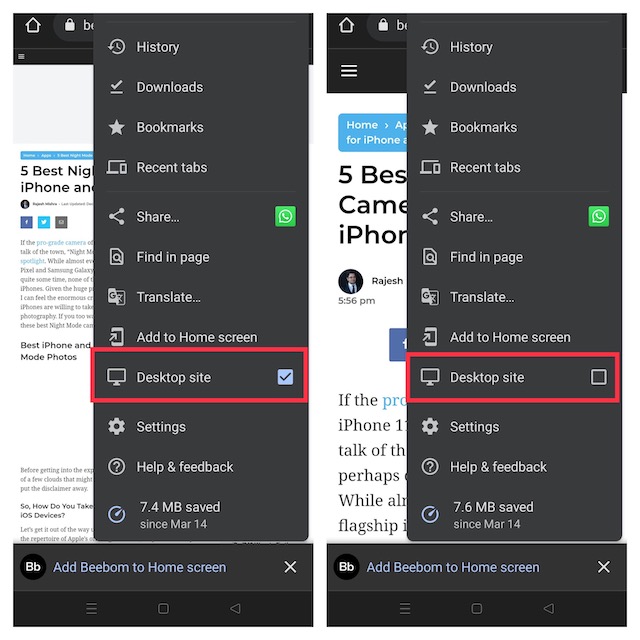
Váltson mobil/asztali webhelyek között a Chrome-ban Mac/PC rendszeren
- Kattintson a jobb gombbal bárhol a weboldalon, és kattintson az „Ellenőrzés” gombra.
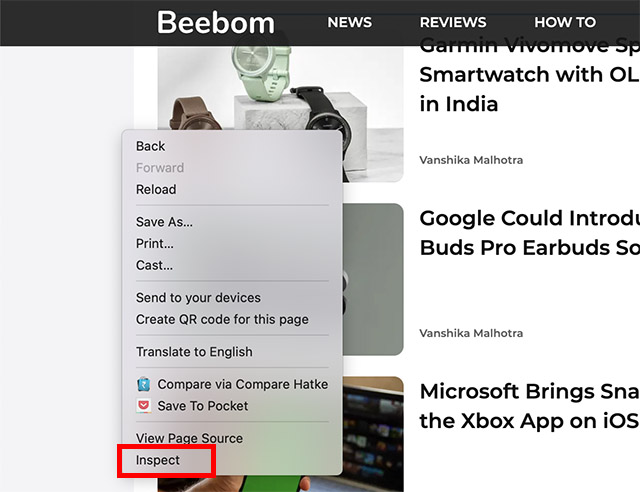
- Most kattintson a hárompontos menü ikonra az ellenőrző ablak jobb sarkában, és lépjen a „További eszközök” elemre. Itt válassza a „Hálózati feltételek” lehetőséget.
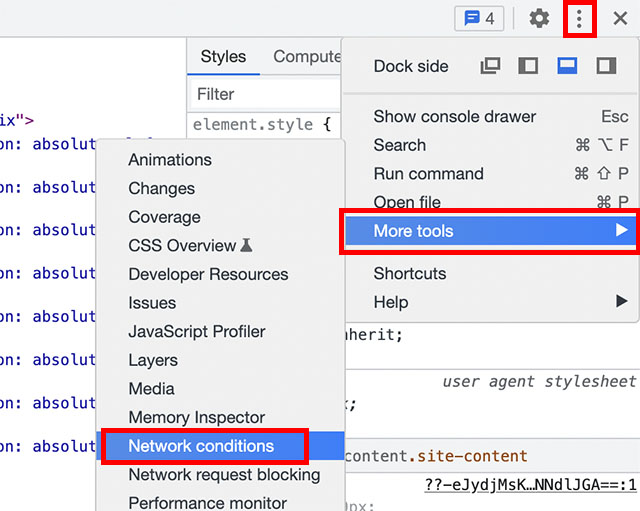
- A „Felhasználói ügynök” részben tiltsa le a „Böngésző alapértelmezett használata” melletti jelölőnégyzetet, majd kattintson az „Egyéni” feliratú legördülő mezőre.
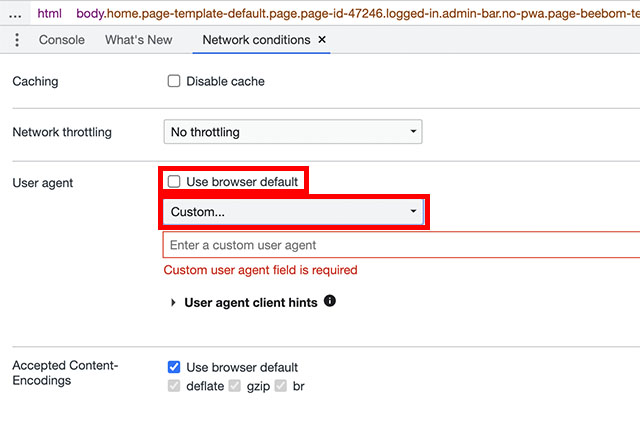
- Mostantól kiválaszthat egy mobil felhasználói ügynököt, és átválthat a mobilwebhelyre.
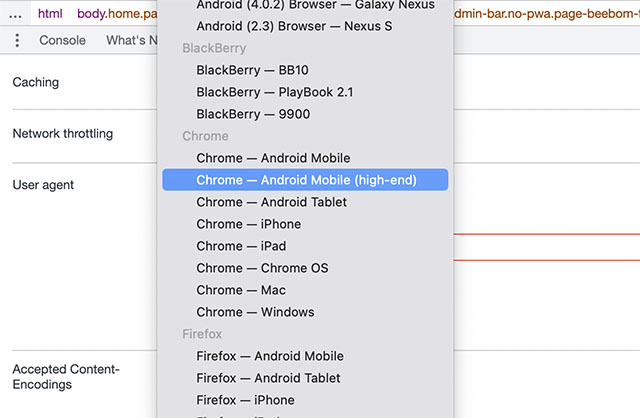
5. Próbáljon meg egy másik nyelven elérni a webhelyet
Egy másik nagyon egyszerű, de meglehetősen hatékony módszer a webhelyek tűzfal mögül történő blokkolásának feloldására, ha a webhelyet egy másik régióhoz tartozó másik nyelven éri el. Ha például országát Indiára, nyelvét hindire változtatja, előfordulhat, hogy megkerülheti a korlátozást. Arra törekszem, hogy az oldal nem minden verziója blokkolható egyszerre. Ezért egy másik verzióra való váltás gyakran megteheti a trükköt.
6. Nyissa meg a blokkolt webhelyeket VPN-szolgáltatás használatával
A VPN (virtuális magánhálózat) régóta megbízható fogadás a blokkolt webhelyek megnyitására. Ami olyan hatékonyvá teszi, az az a képesség, hogy elrejtheti valódi IP-címét egy hamis cím mögé. Így fájdalommentessé válik a blokkolt vagy földrajzilag korlátozott webhelyekhez való hozzáférés. Például, ha egy egyesült államokbeli VPN-kiszolgálóhoz csatlakozik, akkor hozzáférhet a földrajzilag korlátozott webhelyekhez, amelyek csak az Egyesült Államokban érhetők el. Ezenkívül a VPN-ek könnyen beállíthatók, és megakadályozhatják, hogy az internetszolgáltató (Internet Service Provider) korlátozza a sávszélességet.
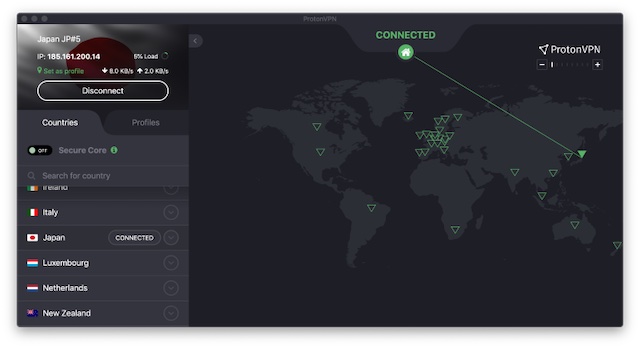
7. Felhasználói proxyszerverek a webhelyek blokkolásának feloldásához
A proxyszerverek a blokkolt webhelyek megnyitásában is kiválóak. Ami a funkcionalitást illeti, a proxyszervereket úgy tervezték, hogy közvetítő szerepet töltsenek be Ön és a web között. Amikor csatlakozási kérelmeket küld egy proxyszervernek, az a saját IP-címe használatával továbbítja azokat a webhelynek az Ön nevében. Így a geoblokkok megkerülése sima vitorlázássá válik. Érdemes megjegyezni, hogy a proxyszerver sokkal gyorsabban tudja visszaadni az eredményeket, ha azokat a szerver helyi gyorsítótárában archiválták. Mivel a proxyszerverek nem használnak titkosítást, nem is szoktak zavarni az online sebességet.
8. A webhely blokkolásának feloldásához használja a Tor böngészőt
Az adatvédelmi központú Tor böngésző rendkívül hasznos lehet egy webhely blokkolásának feloldásában. Ha kíváncsi, hogyan működik, hadd mondjam el, hogy okosan elrejti a felhasználók tartózkodási helyét, így anélkül böngészhetnek az interneten, hogy cenzúrával kellene szembenézniük.
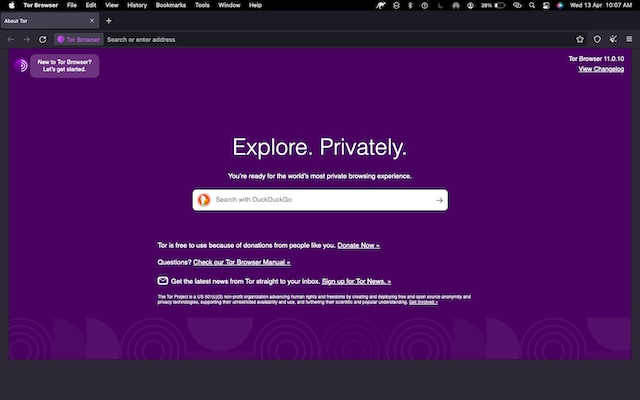
Csakúgy, mint egy proxy vagy VPN, a Tor elrejti valódi IP-címét egy új, Önnek kiosztott IP-cím mögött. Azáltal, hogy a forgalmat biztonságos továbbítószervereken keresztül továbbítja, a Tor böngésző nemcsak az Ön adatait védi, hanem megkönnyíti a webhelyekhez való problémamentes hozzáférést, még akkor is, ha le vannak tiltva.
Van valami hátránya? A Tor viszonylag lassú, és nem támogatja az összes platformot, beleértve az iOS-t is. Ezeket a hiányosságokat leszámítva, ha Androidot vagy asztali számítógépet használ, és jobb adatvédelem mellett szeretne böngészni az interneten, a Tor böngésző nem hagyja cserben.
9. A modem újraindításával elérheti a blokkolt webhelyeket
Bizonyos esetekben a modem hozzárendelhet egy „dinamikus IP-címet”, amely ideiglenes, és csak egy munkamenetre érvényes. Tehát, ha egy blokkolt webhelyre fut be, a modem által generált új IP-cím használatával kiküszöbölheti ezt a problémát. Ennek leggyorsabb módja a modem újraindítása. Próbálja ki ezt a remek trükköt, hogy megbizonyosodjon arról, hogy elvégzi-e a munkát.
10. Oldja fel a webhelyek blokkolását intelligens DNS-szolgáltatásokkal
Az intelligens DNS (Domain Name Server) lehetővé teszi, hogy elrejtse valódi DNS-címét, amelyet az internetszolgáltató (Internet Service Provider) rendelt Önnek. Mivel a DNS-címe olyan információkból áll, amelyek felfedik az Ön tényleges földrajzi helyét, a DNS-cím lecserélése egy olyan új címre, ahol a tartalom elérhető, segíthet megkerülni a földrajzi blokkokat.
Nevezetesen, a legtöbb intelligens DNS-szolgáltatás hatalmas listát kínál az előre feloldott webhelyekről, amelyeket korlátozás nélkül látogathat. Annak tudatában, hogy az intelligens DNS-szolgáltatások nem rendelkeznek titkosítással, az internetszolgáltatója által kínált maximális sebességgel érheti el a blokkolt tartalmakat.
Használja ezeket a megbízható módszereket a blokkolt webhelyek eléréséhez
Ez nagyjából kész! Tehát ezek a webhelyek blokkolásának feloldásának megbízható módjai. Míg a VPN-szolgáltatások és a proxyszerverek megbízhatóbbak a webhelyek blokkolásának feloldásához, más trükkök, például a mobil/asztali webhelyekre való váltás és a modemek újraindítása nagyon hasznosak. Most, hogy ismeri a továbblépés különféle módjait, használja ki a legtöbbet ezekből a feltörésekből, hogy megakadályozza, hogy a korlátozások hozzáférjenek a kívánt tartalomhoz. Hasznosnak találta ezt az útmutatót? Ossza meg gondolatait az alábbi megjegyzésekben.